※ 記事の中で別売りのストラップをつける方法や使用感について書いています。
※ 別売りのストラップの接続部分がバージョンアップして太くなればつけれなくなる可能性があります。不安なら付属のストラップのみで使用して下さい(付属のストラップで十分です。)
 妄想の彼女
妄想の彼女あたしの友達のお子様がiPadで勉強をしているみたいなんだけど持ち運びで落としたりしないか不安みたいなの。
落とす不安が減ったり、頑丈なのあれば教えてほしい。



今回の記事では、
- 【大人になっても使える】子供用おすすめipadケースの評価・おすすめ理由・うーんなところ
- 【大人になっても使える】子供用おすすめiPadケースの取りつけ手順7と注意点【Timecity iPad ケース】手順4で別売りストラップをつける方法の解説あり
- 【大人になっても使える】子供用おすすめiPadケースの機能と注意点【Timecity iPad ケース】
- 【大人でも使える】子供用おすすめiPadケースをつけた状態で他のケースやかばんに入れる方法【Timecity iPad ケース】
- 【子供用おすすめiPadケース】当ブログ運営者の使用例【Timecity iPad ケース】
- まとめ + 関連記事
について書いています。
この記事を書いている僕
- 2021年6月11日。記事の中でご紹介するiPadのケースを購入
- 大人だけでなく、お子様にとっても良いケースだと思って記事にすることに
- ストラップなどがついていて機能抜群。ずっと使っていく
(あの子iPad落とさないかな?大丈夫かな?怖いなぁ。)
大人が常に気をつけていたとしても落としてしまって画面が割れてしまう心配のあるiPad。
お子様は元気いっぱいなのでもっと落としてしまう心配が増えますよね・・・。
今回は、
- 首からかけるストラップ(車の後部座席にも取りつけられる)
- ハンドストラップ
- スタンド
- Apple Pencilのホルダー
などの機能がついていて落とす不安も減り、作業もしやすくなった以下のiPadのケースについて詳しく解説しています。(値段も安くてしっかりしていて大満足)
※様々なiPadのモデルに対応していることもAmazonで載っています
※iPadのモデル番号の確認方法は設定→一般→情報→モデル番号をタッチすると(MPGH2J/AやA1701)といった表記が出てきます



【大人になっても使える】子供用おすすめipadケースの評価・おすすめ理由・うーんなところ


評価
5段階中の4.5
子供にも大人にも良いなと思った理由13
- 持ち運びで落とす不安が減るだけでなく、作業がしやすくなったり楽しむための機能がたくさんある
- 首からかけるストラップで落とす不安が本当に減る(ストラップ付属)
- ストラップを利用すると車の後部座席にかけることができる
- ハンドストラップ
- 横向きにも縦向きにも立てれるスタンド(安定感ある)
- しっかりしたApple pencilホルダーでApple pencilの保管に困らない
- 頑丈だと感じる
- 充電を差し込むところにホコリが入りにくい
- 電源・音量ボタンもケースの上から押しやすいこと
- カバーの色もたくさんある
- 黒のカバーだと画面が引き締まって見やすくなった
- iPadの画面側を机においても画面が触れない
- 取り付け・取り外しがしやすくなるための小物も付属してくること
ちょっとうーんなところ5
- 取り付け・取り外し用の器具は付属してるが力がいる(部屋が暑い環境で取り付けた僕は少し汗をかいた)
- スタンドを使用する時にハンドストラップをゆるめる必要がある
- スタンドがプラスチック製で割れないように慎重に扱うこと
- ストラップは横・縦。斜めのパターンに変えれるけど・・・。ケースを外す必要がある(改善方法も記事内にあり)
- 長く持ち運ぶならストラップのつけ根が擦り切れてちぎれないか心配(記事の手順4の部分で対策方法を解説)






取りつけ方と注意点とかも細かく教えてくれないかな?
購入前に知っておくと(どうしたらいいんだろう?)って悩まないしスムーズに作業できるからさ。
【大人になっても使える】子供用おすすめiPadケースの取りつけ手順7と注意点【Timecity iPad ケース】
手順1 開封時の感想・内容物の確認
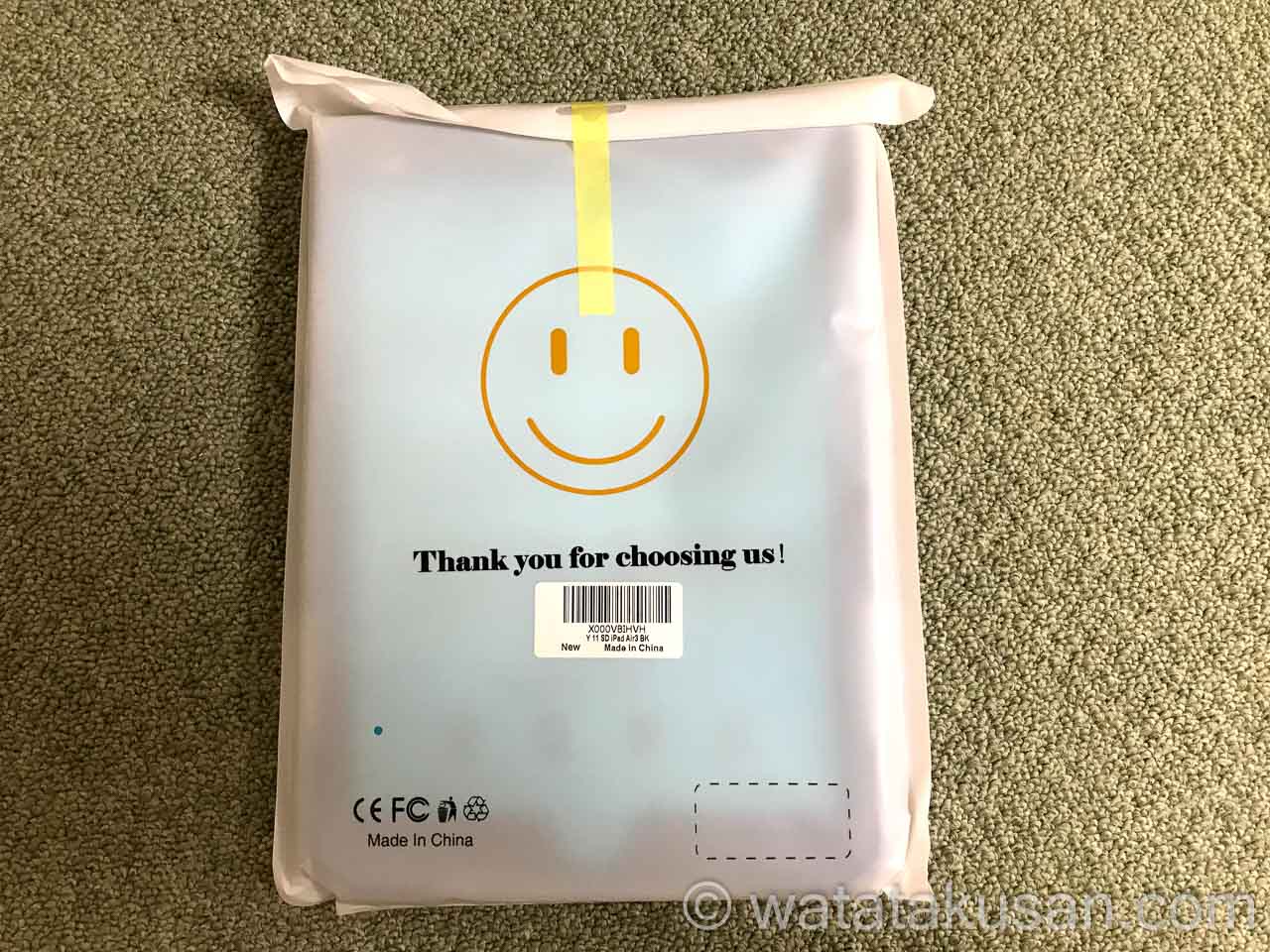
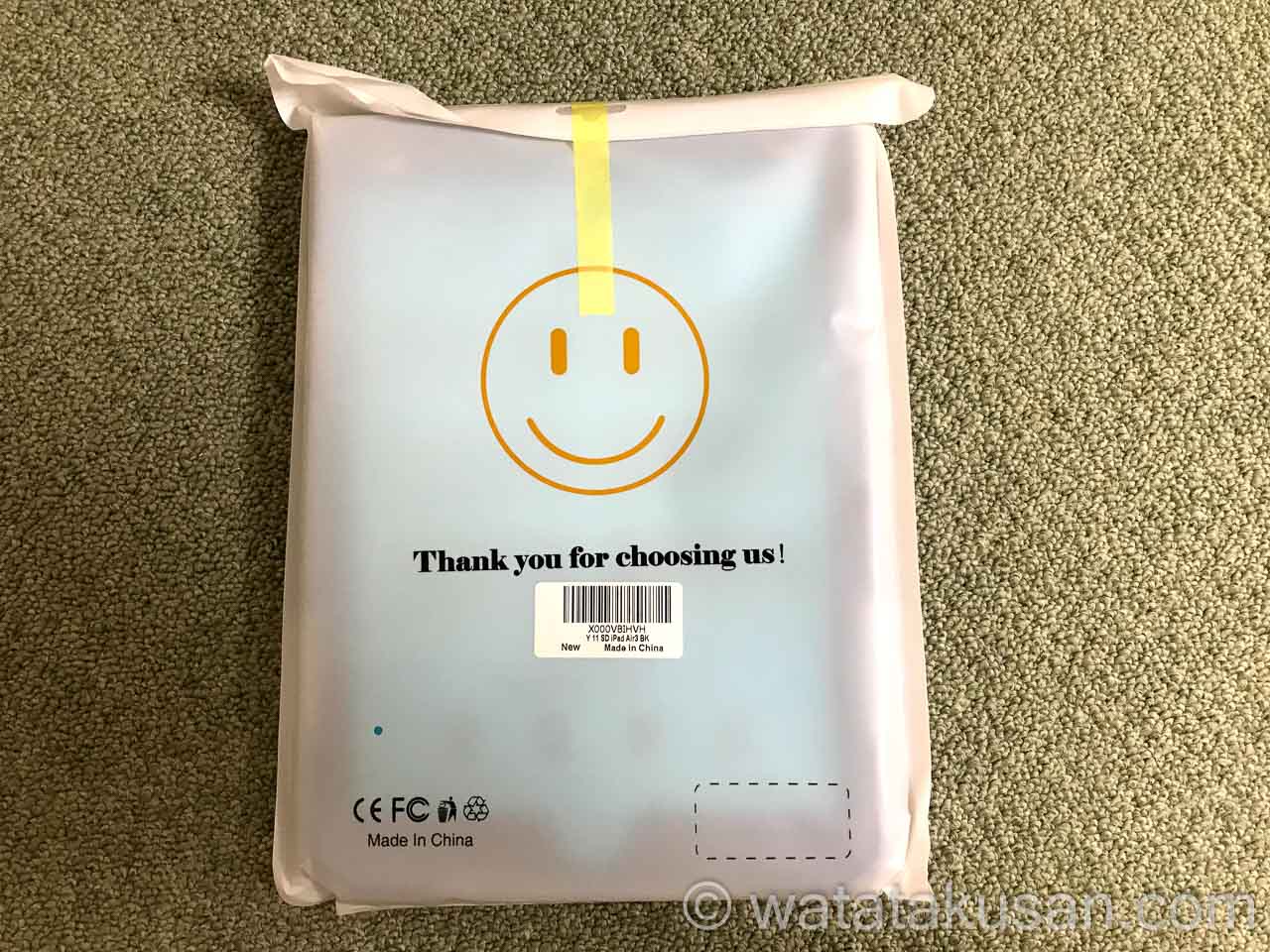
ニコちゃんマークが良い感じ
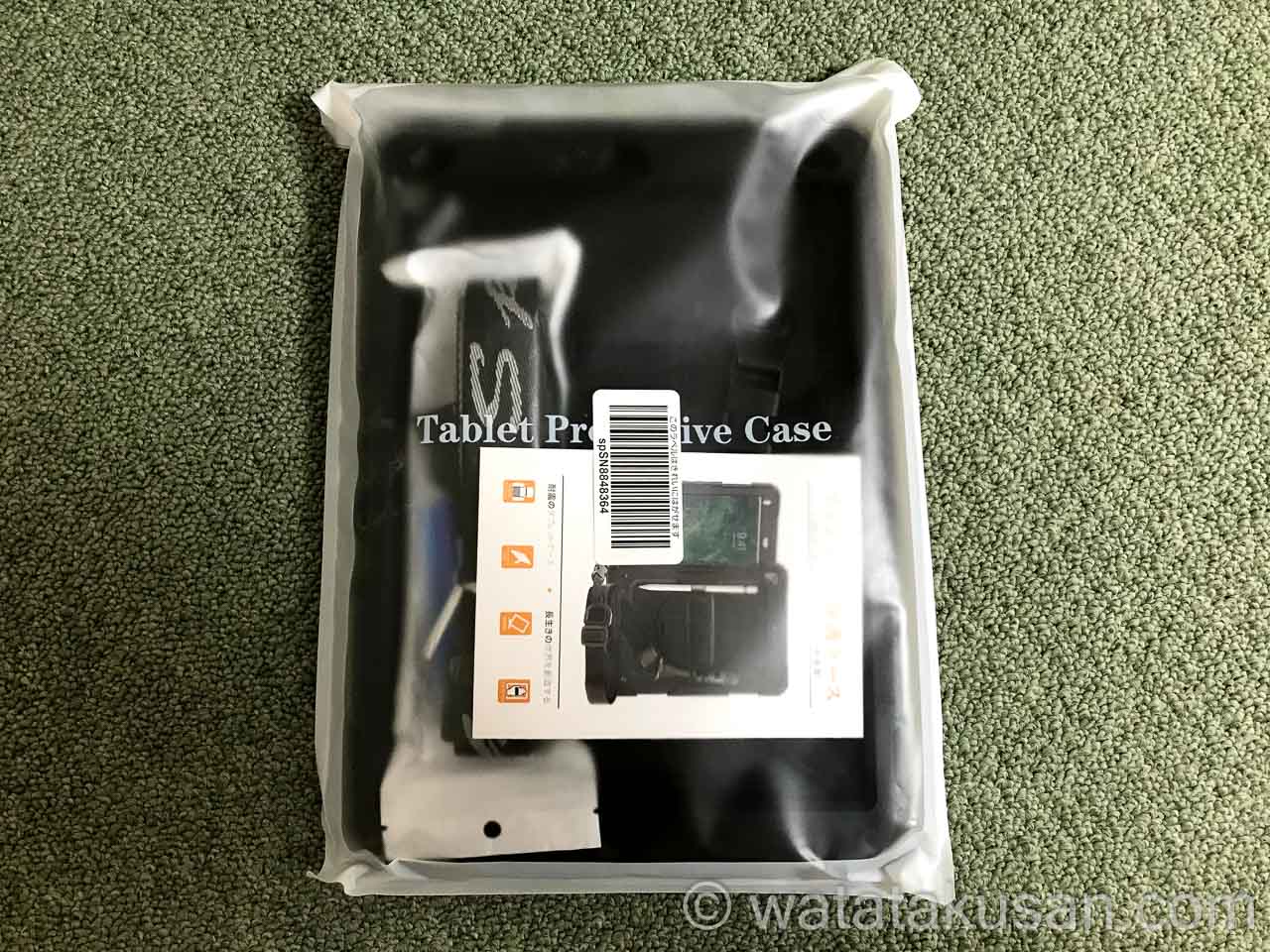
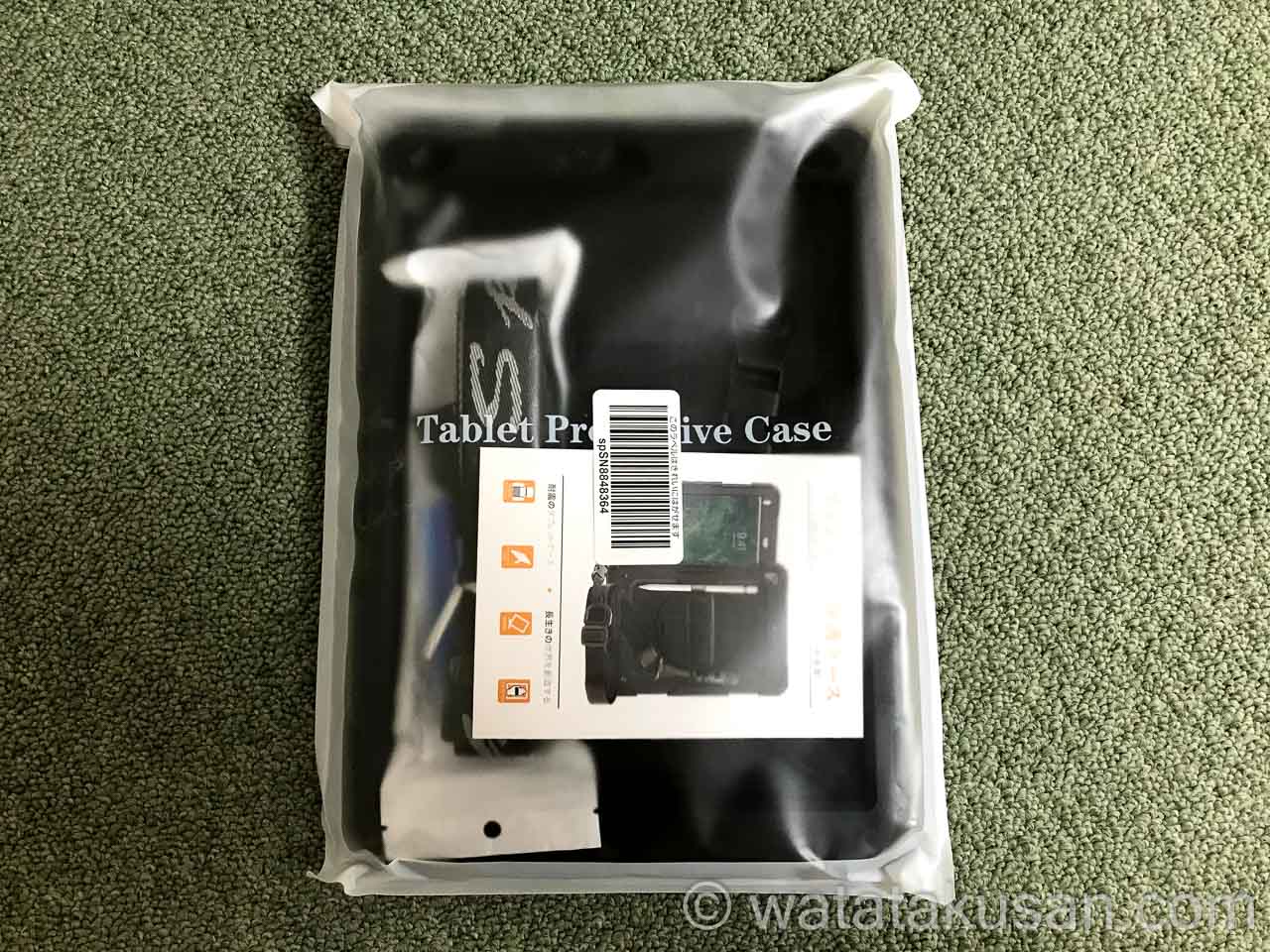
パッケージ裏側



内容物


外側のケースは右側のフィルムがついているのと、左側のフィルムが付いていないものがある
内容物は
- ストラップ
- カバー2個(フィルム付きとフィルム付きじゃない方)
- ケースを外すための小物
- ストラップの取り付けと取り外すための小物
手順2 外側のシリコンを少し外す(外しきらない)
シリコンの外し方のコツ
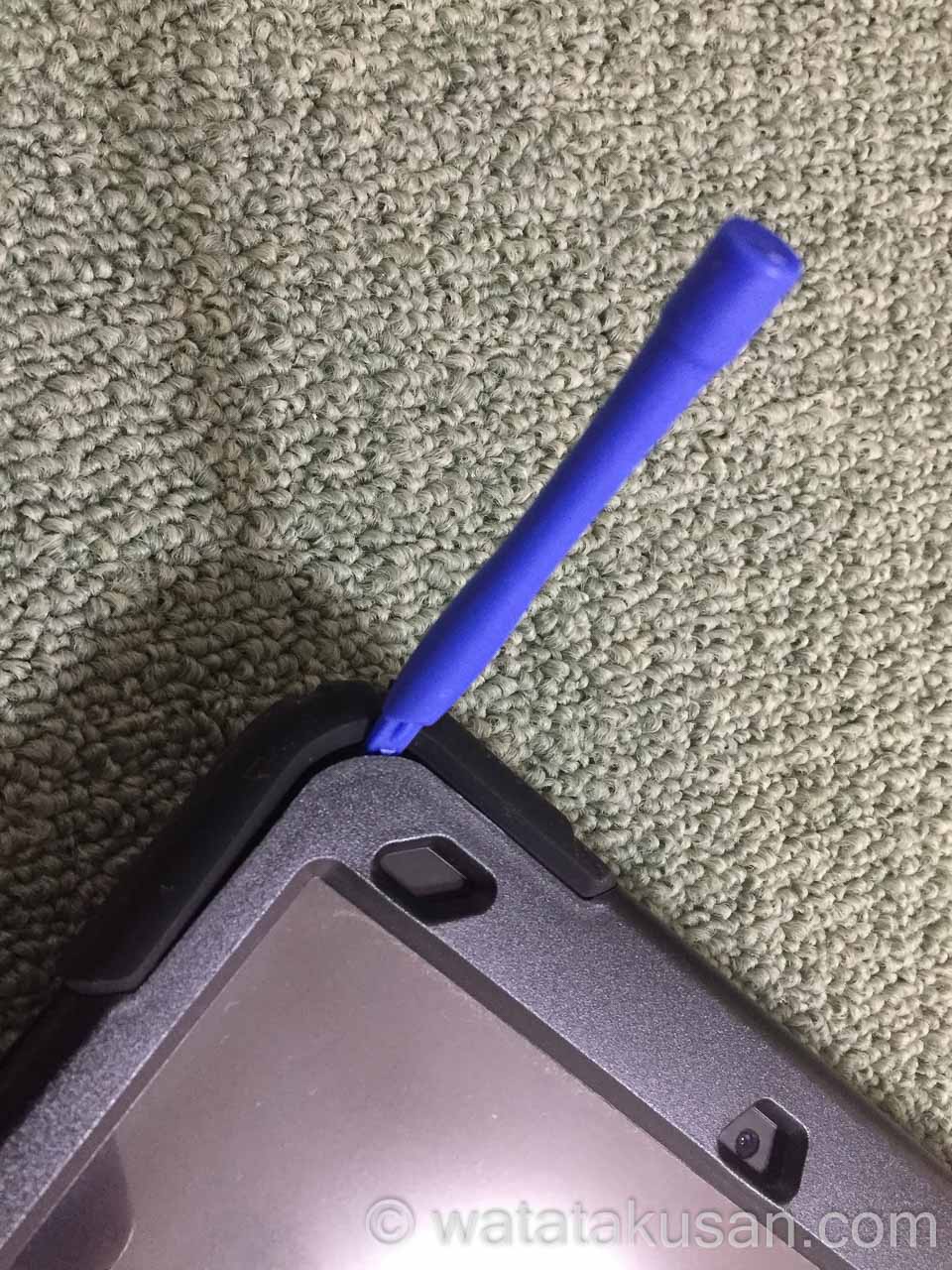
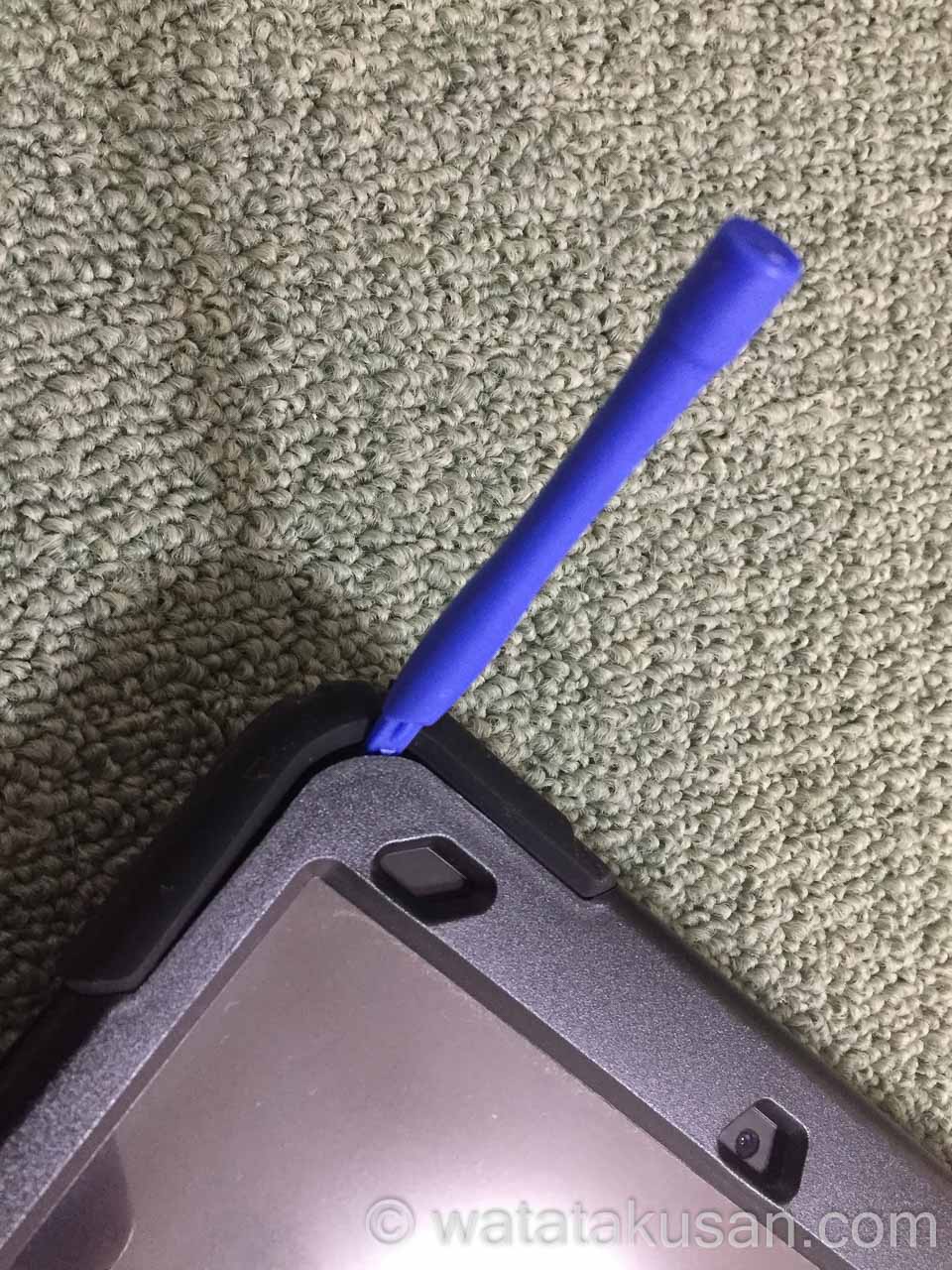
青いのを差し込んでシリコンを浮かせる
ツメが長い人は短くしてから作業したほうがやりやすいです
取り外しの小物を使っても子供には厳しい硬さ



横で頑張れって応援してるからさ♡



手順3 周りのシリコンを少し外す


シリコンを外しきらない位に外す


周りもシリコンを外しきらない程度に外す
手順4 次の手順に行く前にストラップのつけ方を考えてつける・つけ変える



横・縦・斜めにストラップをつけるパターンがあります
iPadの装着が完了するとストラップのつけ根のヒモが通らなくなり、付属のストラップでは横・縦・斜めのパターンを変更するのにiPadを取り外さないといけない
別売りストラップを利用して横も縦も斜めも簡単につけ変えれる方法も載せています
別売りのストラップがバージョンアップして太くなればつけれなくなる可能性があるので、不安なら付属のストラップのみで使用して下さい。


ストラップのヒモを通す部分のすぐ上にiPadを置くので、ヒモが通らなくなる
- ストラップのつけ方
- ストラップ横・縦・斜めのパターン
- 別売りのストラップについて
の順で解説していきます。
ストラップのつけ方(購入時にはついていました)
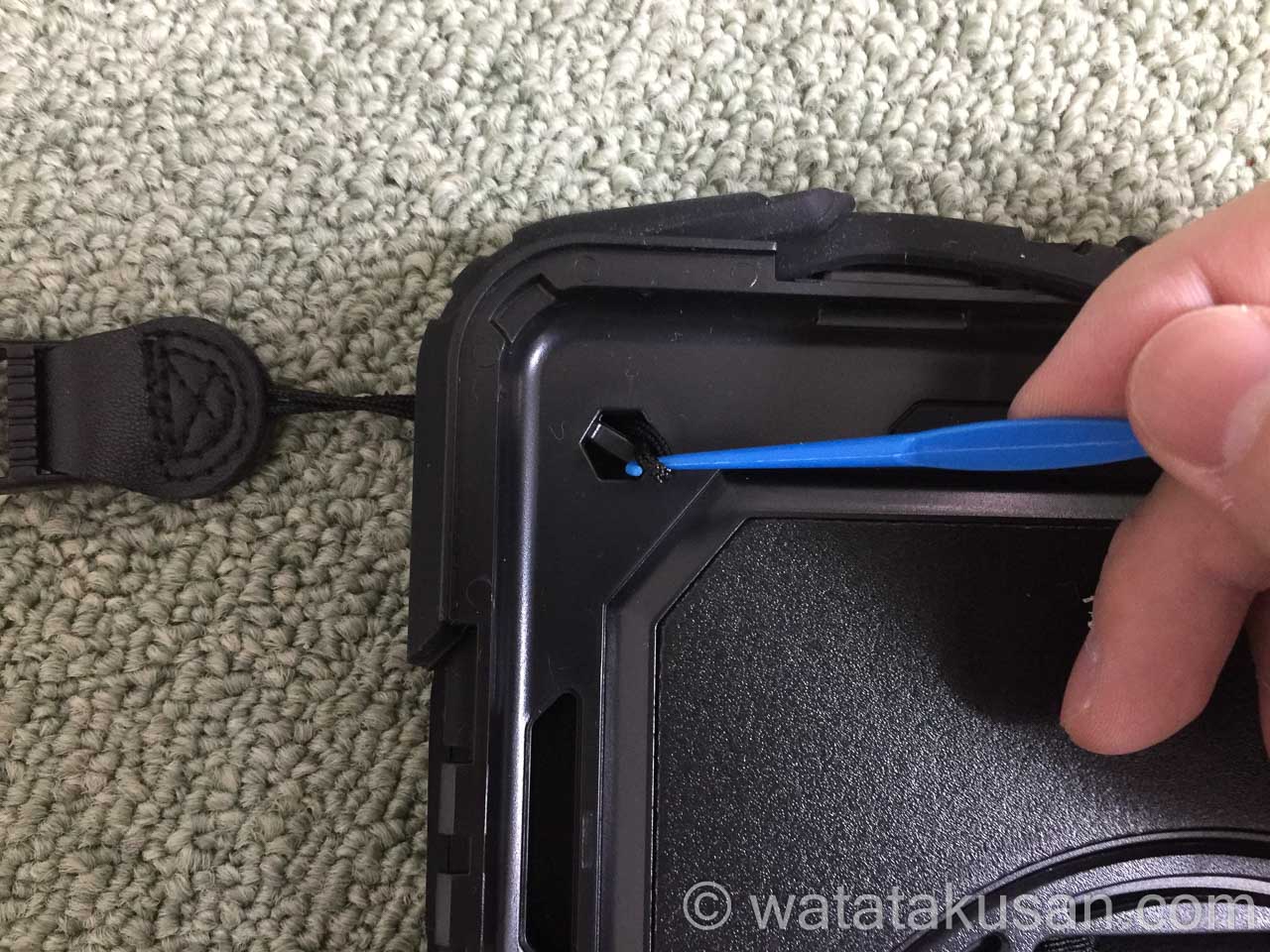
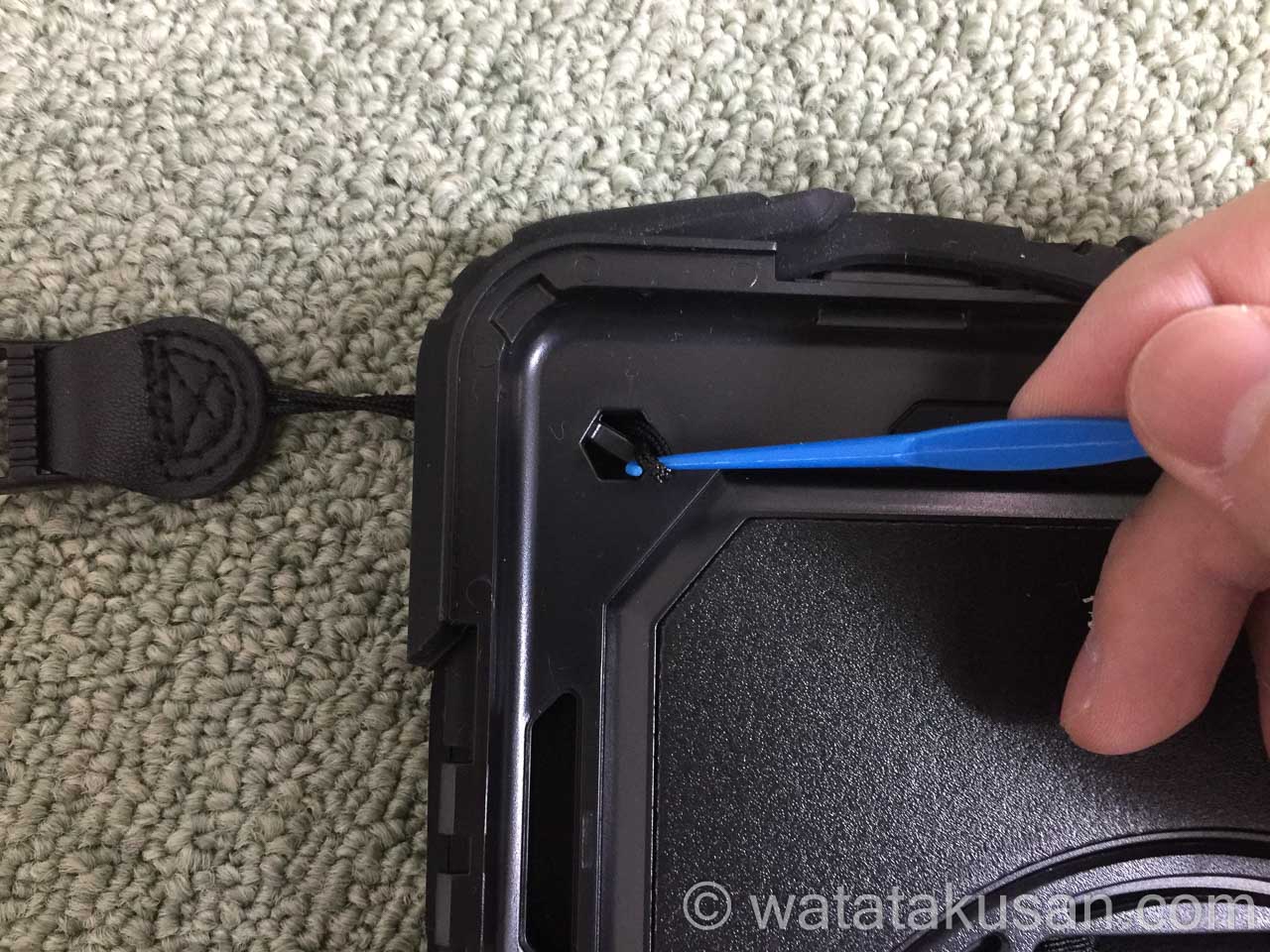
後ろ側からヒモを通して前側で引っ張り出す。付属の小物を使うと楽


前側から後ろ側にヒモを通して後ろ側で輪っかを作る→輪っかに接続部分を通す
ストラップのつけ方パターン3つ
横のパターン


横のパターン。最も使用頻度が高い


前に下げる


斜めにかけた後ろ姿


前にかけた状態でApple pencilで書くことも可能。便利
縦のパターン


ストラップは当ブログ運営者が使用している別売りのものです(もう少し先の工夫方法で解説)


縦でななめにかけた後ろ姿


縦でも身体を支えにしたらApple pencilで書ける
斜めのパターン


斜めにしたい場合のつけ方


斜めにかけると横や縦よりもしっかりと身体にくっつく感じがある


後ろの感じ






子供の体の成長とともにストラップのかけ方や好みも変わるだろうし。
パターン変えたい時の手間が大変そう。



ちょっとiPadを取りつけ手順の話からそれるけど説明する。
iPadを取りつけ終わってからストラップだけを変更する時に手順2の外すところからで大変だからね。
あと、大切なことだから何回も言うけど別売りのストラップの接続部分がバージョンアップして太くなればつけれなくなる。つくかどうか不安なら付属のストラップのみで使用して。
ストラップを楽に縦掛けにも横掛けにも簡単に変えれる別売りストラップ【ちぎれる不安も改善】



ホームボタンを右側にしないと音量ボタンとかも机に面して音量調節がしにくい。
だから工夫して改善した。


付属のストラップ。ホームボタンを右にして置くと、下の方にストラップが出てこないように調整しながら置く必要があった。これも気になったので別売りのストラップで改善
改善に使用したiPadや物
- iPad Pro 10.5
- モデル番号
MPGH2J/A
A1701 - カバー
Timecity iPad Pro 10.5 ケース 2017 (iPad Air 第3世代 ケース 2019) 保護フィルム スタンド ショルダーストラップ ハンドストラップ付き ペン収納 頑丈 耐衝撃 持ち歩け楽 多機能 実用 自宅用 現場 (ブラック) | Amazon
別売りの使用ストラップ
【国内正規品】PeakDesign ピークデザイン リーシュ カメラストラップ ブラック L-BL-3 | Amazon
※他のTimecityのモデルでもできるかと思いますが未検証なので自己責任でお願いします。
※ストラップの接続部分がバージョンアップして太くなればつけれなくなる可能性があるので、不安なら付属のストラップのみで使用して下さい



別売りのストラップに4つついてくる付属品を3つつける


周りが丸い赤色の物を3箇所につける
ピークデザイン リーシュ カメラストラップを購入すれば4つついてくる赤くて丸い物(アンカーリンク)は長く使用してもちぎれにくいです。
僕は
- 台湾ワーホリ中に重たい一眼レフカメラで10万枚撮影したけどちぎれたことはない
- 帰国後に撮影の仕事として幼稚園の撮影や小学校の遠足で登山などで激しく使用したけどちぎれてない。まだまだ使える
って感じでちぎれたこともないです。
※ カメラが大きく上下に揺れる時はストラップの負担を軽減するためにカメラを支える使い方
※ ヒモがほつれていないかどうか常にチェックしています。
※ ほつれた時は【国内正規品】PeakDesign ピークデザイン アンカー リンクス ワインレッド 17×43mm AL-4(丸くて赤い部分の予備) | Amazonで予め予備を購入していたらすぐに変えれます。
※おそらく僕が使用しているのは『アンカー リンクス ワインレッド 17×43mm AL-4』とその前のバージョンですが元々持っていてパッケージがないので分かりません。
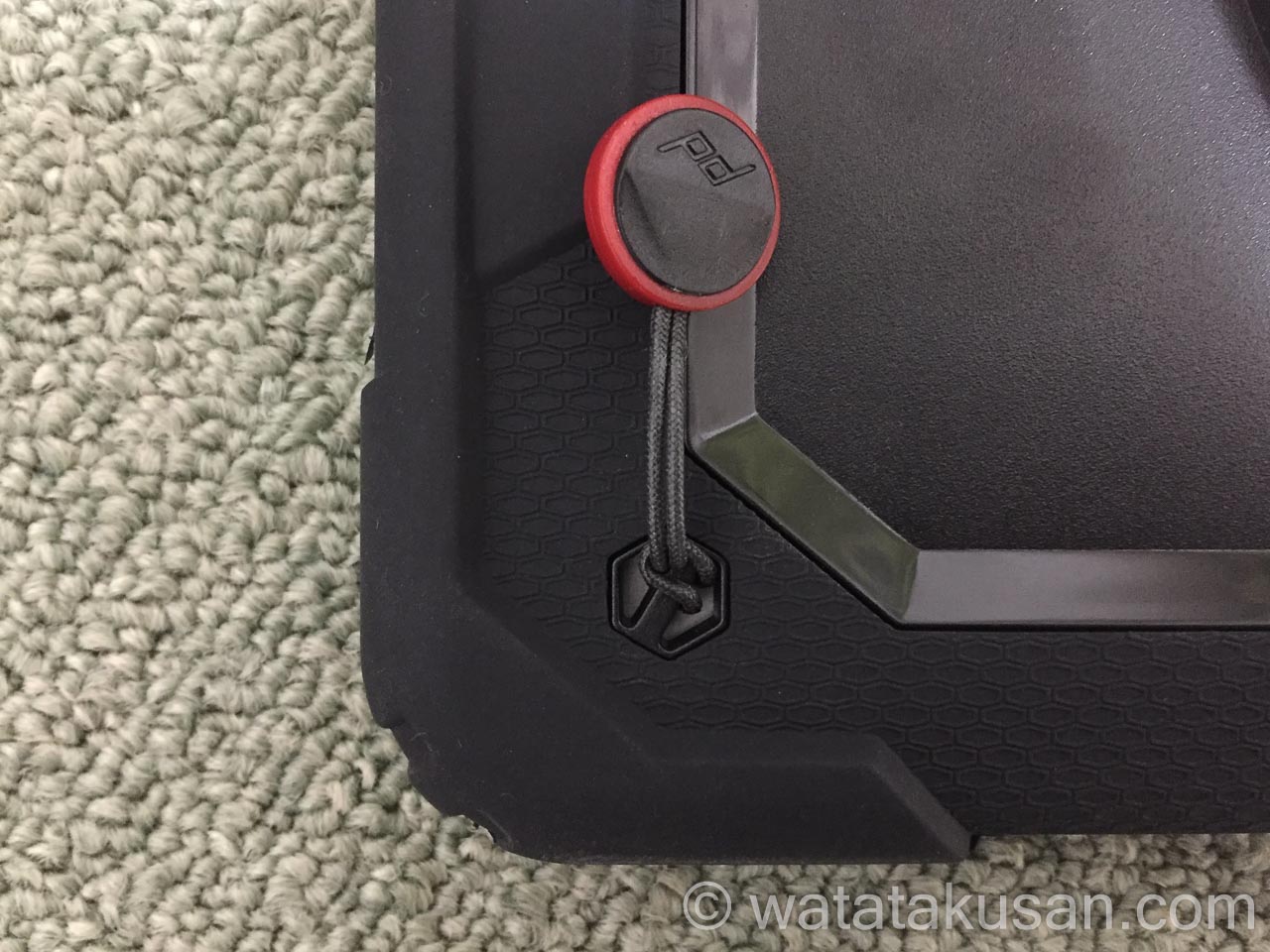
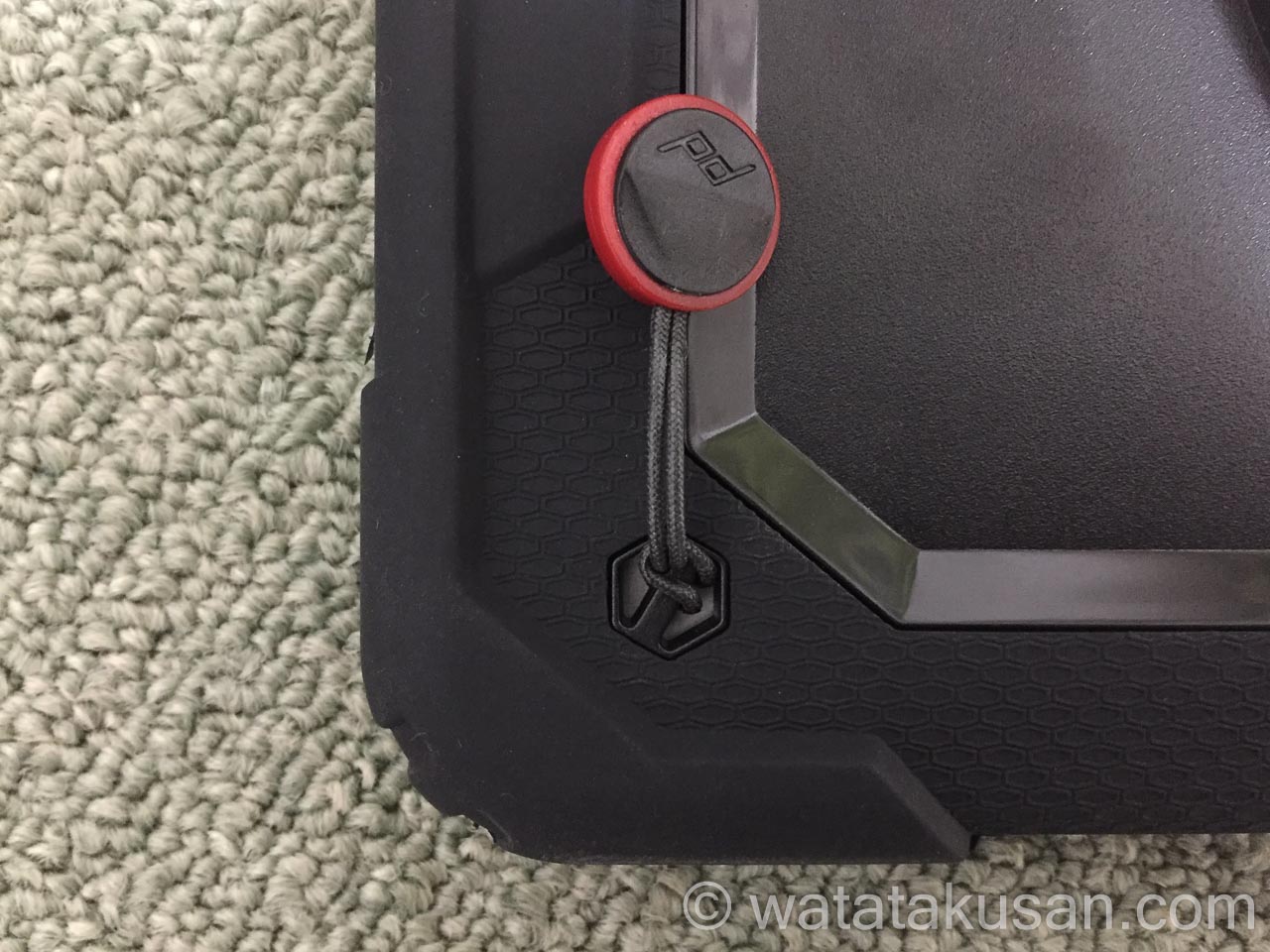
ヒモが細めの時(おそらくバージョンアップ前)


2019年にストラップを買った時についてきてヒモが太くなっていたバージョンでも入れることができた。さきほどのヒモが細いものより太くなっていたのでアンカーリンク AL-4かと予想(パッケージがないので申し訳ないですが確証はないです。) 皆さんが買う時はさらに太くなってるかもしれないです。



別売りのストラップのつけかたと外し方のコツ
ちょっと窮屈な感じはありますが、問題なくつけれています。
つけ方
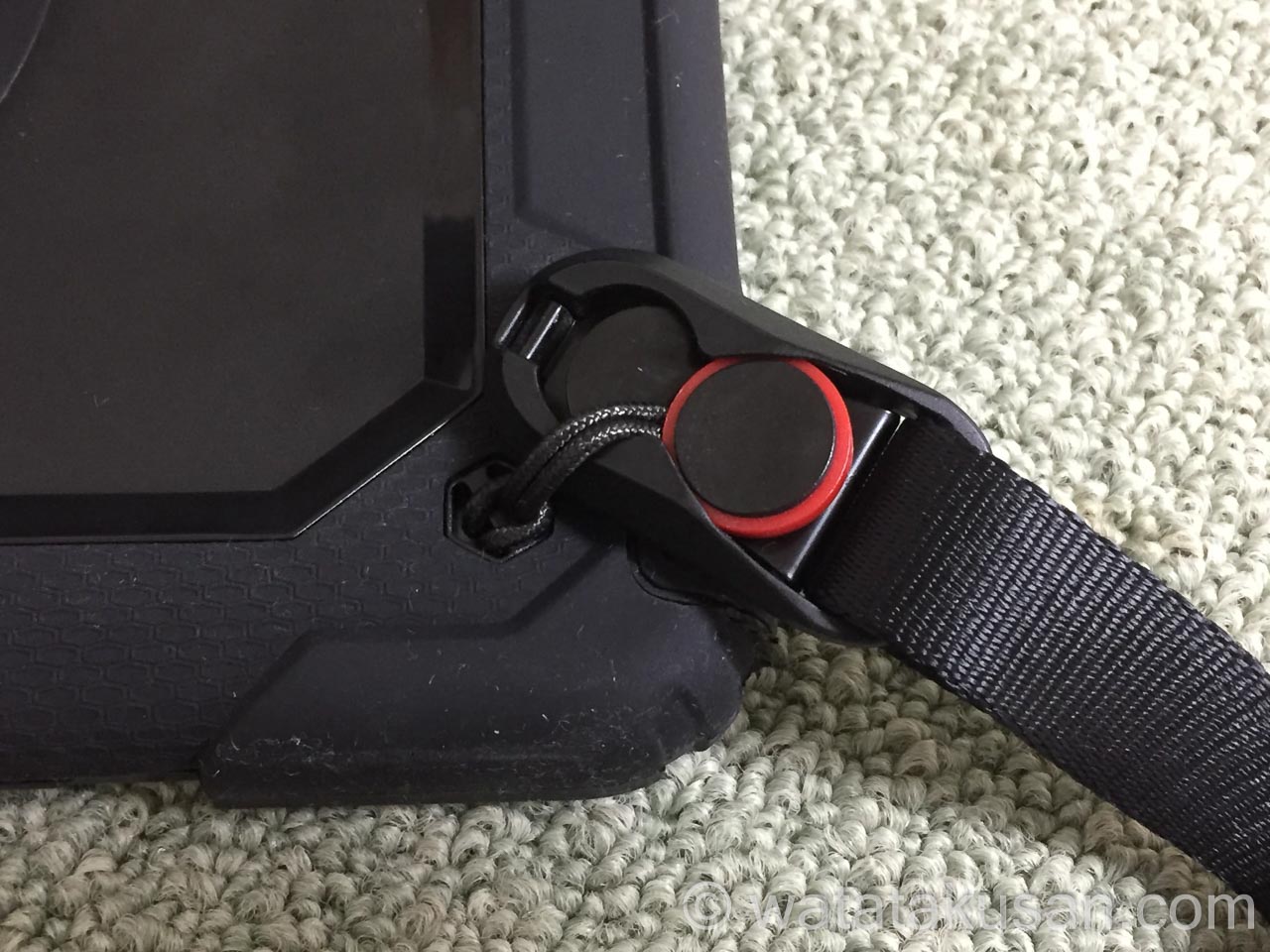
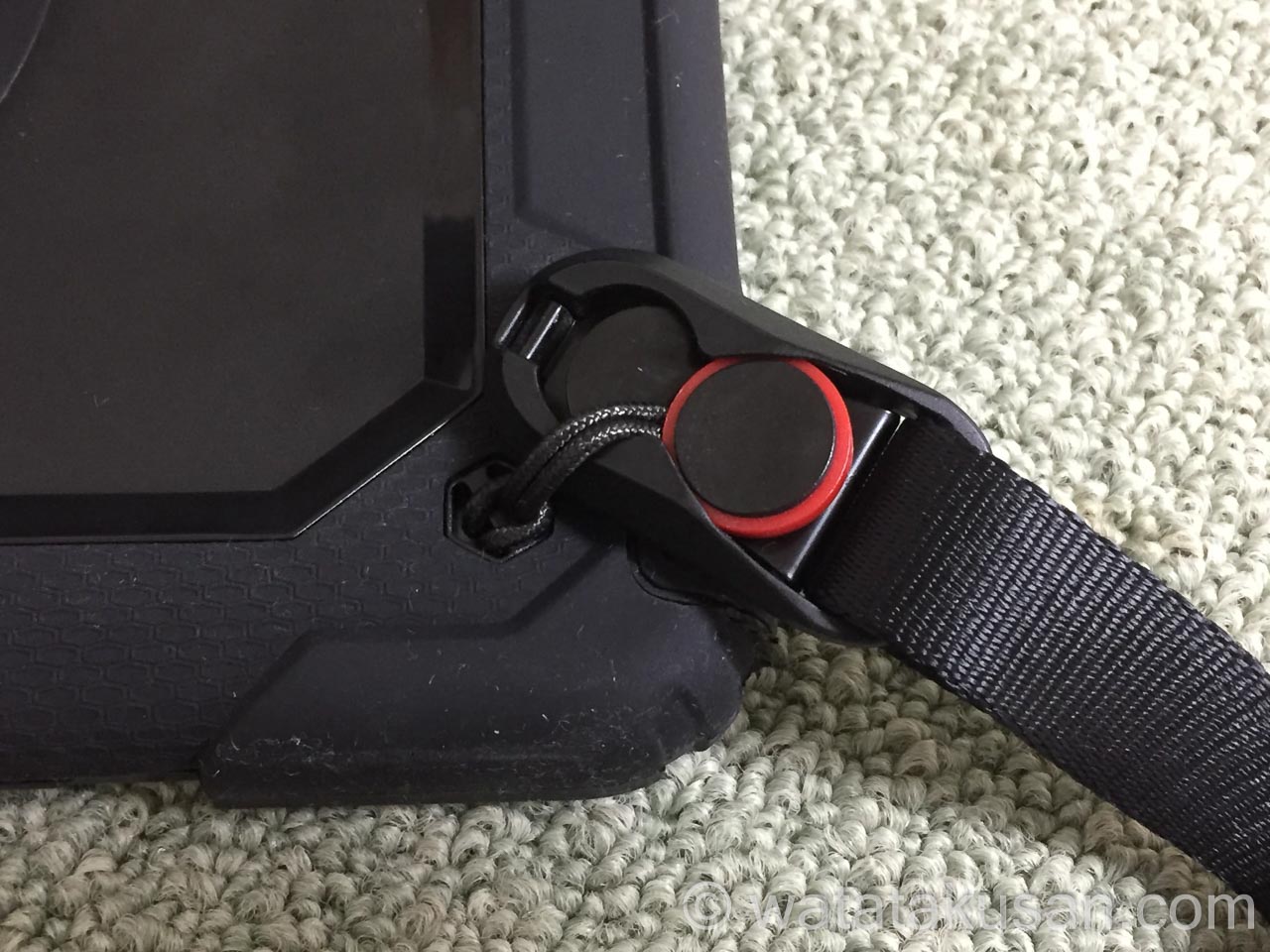
この角度で入れる→手でヒモの部分を先の方にある空白にずらしていく(次の写真を見れば空白の位置が分かりやすい)


手でずらして空白の位置にヒモを調整できたら丸いのをカチッと音がするまで押し込む


はめ込んだ状態
ストラップの外し方


丸い黒い部分を押して少し上に上げる


手でヒモの部分を空白からずらしていく
別売りストラップのメリット
横・縦・斜めにすぐにつけ変えれる


斜めにつけている
同メーカーでストラップの変更が楽


Peakdesign のストラップならつけ変え可能。太めの製品で大人向けかな


仕事など長時間下げていたりする時は太めの方が首や肩への負担は少ない
写真の僕が使用している太いの(ストラップを曲げるとストラップのしっかりしている部分に折り目がついてしまう)
【国内正規品】PeakDesign ピークデザイン スライド ブラック SL-BK-3 | Amazon
折り目がつかないとレビューに書いてあったもの
【国内正規品】PeakDesign ピークデザイン スライドライト ブラック SLL-BK-3
カフっていう小さいハンドストラップはは磁石が入っているのでiPadの近くで使用しないほうがいいですね。
iPadに磁気はあんまり良くないって情報を読んだことがあります。僕も持っていますが使ってません。
iPadの近くではおすすめしないPeakdesignのストラップ



つけてから知って変えたくなったら二度手間になるもん。
「お父さんちょっと太めのストラップ貸して~」とか、家族でつけかえたりも楽しめそう。



じゃあ長くなったけどiPadをとりつけていく手順を再開するよ。



手順5 iPadのカメラの位置に注意して入れる


カメラが見えるようになってる部分にiPadのカメラが来るように入れる



手順6 周りのシリコンをはめていく


iPadの周りをシリコンで固定していく



手順7 フィルムがついているカバーかフィルムがついていないカバーをつけて完了【注意点あり】


青いフィルムがついているカバーとフィルムがついていないカバーのどちらかをはめる(以下の注意点からフィルムが付いていないカバーがおすすめ)
青いフィルムがついているカバーの注意点
- つける前に青いフィルムははがす
- iPadに画面保護シートをつけていると
画面保護シートとカバーのフィルムで2重になってタッチが反応しにくくなった - iPadにガラス製の保護フィルムをつけていたらもっとタッチが反応しない可能性(試してませんが 説明書にも書いています)



すでにiPadに保護フィルムをつけているならフィルムがついていないカバーをつけよう。



次はスタンドとかApple pencilのホルダーとかの機能について教えて。
【大人になっても使える】子供用おすすめiPadケースの機能と注意点【Timecity iPad ケース】
ハンドストラップ・スタンド・Apple pencilホルダー部分は回転させれる


時計回りにも反時計回りにも回転可能
ハンドストラップ


マジックテープをめくって長さを調整して浮かす
手を通して固定


安定感がある
スタンド(縦と横)【ハンドストラップを浮かした状態で機能する】
上から下に押す。スタンドはカチッと言うまで動かす


ハンドストラップを浮かした状態で上から下に押す。スタンドはカチッと音が鳴るまで動かす。作業は慎重に


スタンドの準備完了
横置き


横に置いた感じ
縦置き
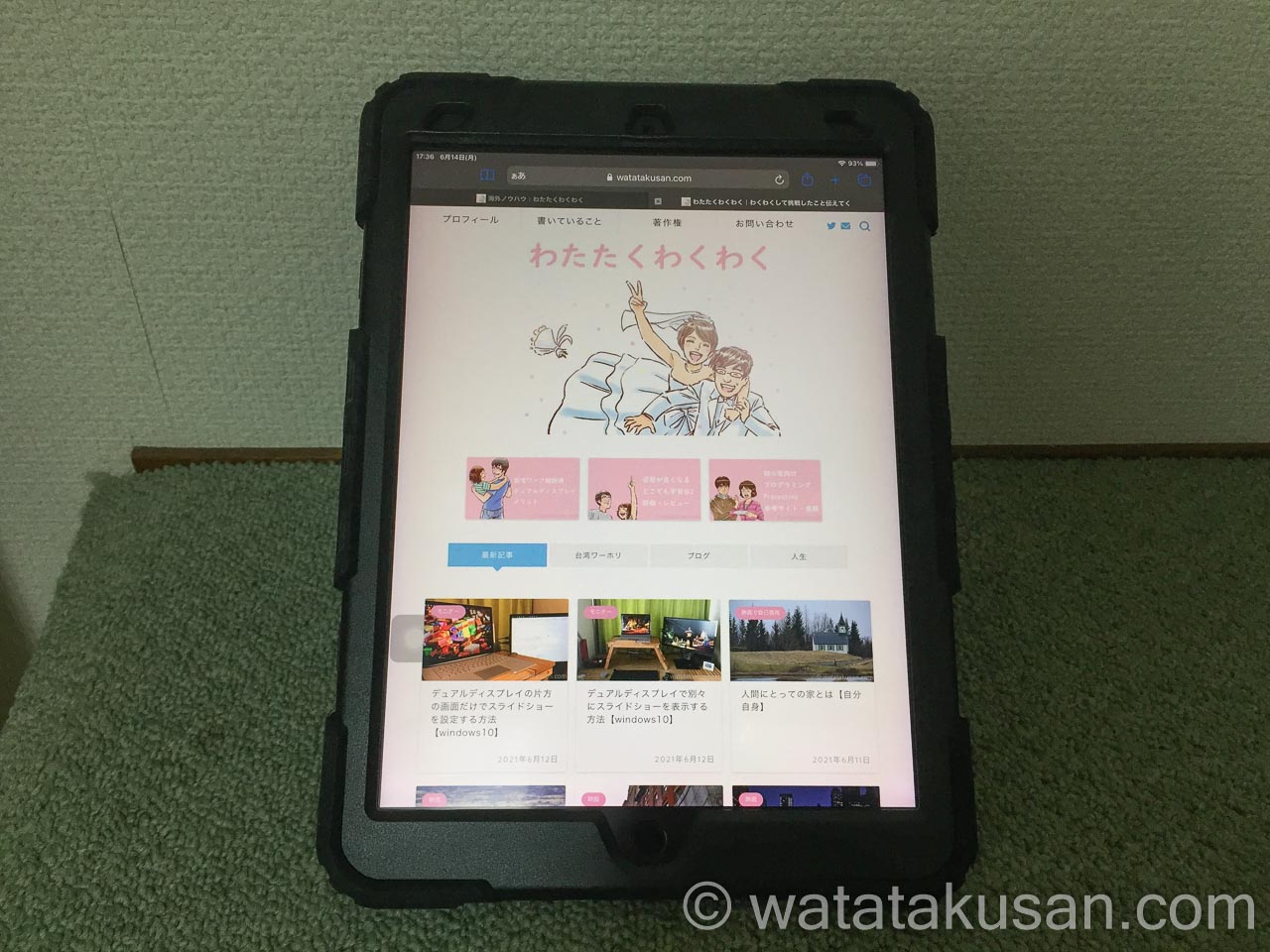
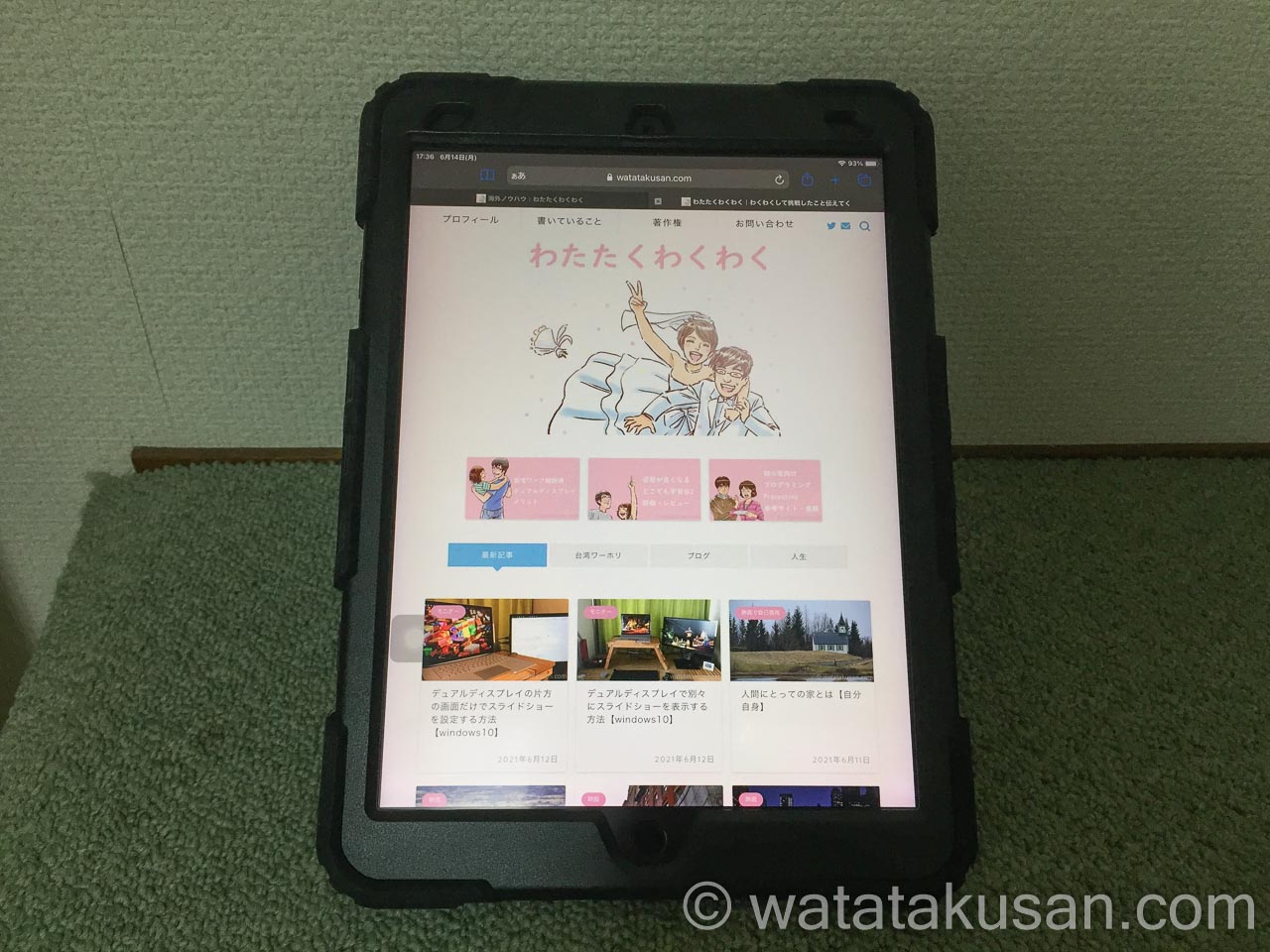
スタンドを回転させて縦に置いた感じ



スタンドで立てた状態でお子様がApple pencilやペンを使う時の注意点
- スタンドで立てた状態でApple pencilを使用しても問題なく使えている
- ただ、力いっぱいApple Pencilでタッチしたり書いたりすると倒れてしまう可能性がある
- 自分の手で力強くタッチしても倒れます。(優しくタッチなら問題ない。)



Apple Pencilホルダーの場所と使用感


Apple Pencilホルダーの場所
- ハンドストラップをめくった時に出てきます
- すっごくしっかり固定できるけど移動時には注意(激しく揺れたらずれていってApple Penが落ちるかも)
- ホルダーにApple Pencilを固定したまま回転することも可能
- 固定したまま充電することも可能
Apple pencilを抜く時にフタが外れる方向がある


フタの方が上に来る位置でApple pencilを抜くとフタが外れる



僕が子供でフタがとれることを知らなかったらやってしまってだろうなぁ。
シリコン部分の機能【防塵】
iPadのモデルによってはボタンの位置関係が違うかもしれませんが、モデルに適したものだとボタンの位置も適しているかと。
僕が使用しているのは iPad Pro 10.5インチ A1701
押しやすい電源ボタン


電源ボタンが押しやすくなった
ボリュームボタン側が机に面しても音量は勝手に上がったり下がったりしない


ボリュームボタン側が机に面しても音量は勝手に上がったり下がったりしなかった
イヤホン


しっかりカバーされていて防塵
充電ポート


こちらもしっかりカバーされていて防塵



ちょっと気になったんだけどさ。
説明をしてきてくれたTimecityのiPadケースをつけた状態で別のケースとかかばんに入る?



【大人でも使える】子供用おすすめiPadケースをつけた状態で他のケースやかばんに入れる方法【Timecity iPad ケース】
- バッグインバッグに入れてかばんに入れる
- キャリングポーチに入れてかばんに入れる
- パソコンバッグに入れる
- お持ちのiPadに適したサイズ、クッション性とかも色々と考えてベストなのを探してみて下さい。



どれに入れてるの?



色んなかばんに入れれるし、充電器とかの小物も入るしさ。


キャリングポーチに入れてる様子(かばんの中に入れるバッグインバッグとしても使えます)


極端な例ですがたくさん入る(入れる量と重さには気をつけて下さい)
A5サイズとB5サイズのものもあるのでiPadの大きさによってキャリングポーチやバッグインバッグの大きさを選んでくださいね。
色の種類もありますよ。



これだったらプライベートでもおしゃれだし、子供も大人使えるね。



【子供用おすすめiPadケース】当ブログ運営者の使用例【Timecity iPad ケース】


パソコン台の下にiPad を置いて、集中するために自然の音や波の音を流したりメールの返信をする
使用iPad
- iPad Pro 10.5
- モデル番号
MPGH2J/A
(A1701)
使用例
- キーボードとマウスがiPadとパソコンの両方で操作できるものを使用。(ボタンを押せば操作先がすぐに変わる)キーボード ロジクール キーボード ワイヤレス 無線 KX1000s bluetooth CRAFT Unifying Windows Mac ワイヤレスキーボード 薄型 国内正規品 2年間無償保証 | Amazonマウス ロジクール アドバンスド ワイヤレスマウス MX Master 3 MX2200sGR Unifying Bluetooth 高速スクロールホイール 充電式 FLOW 7ボタン windows Mac iPad OS 対応 無線 マウス MX2200 グラファイト 国内正規品 2年間無償保証 | Amazon
- スタンドで立てたiPadのYoutubeで波の音とか自然の音などの音楽を流す
- 集中するためのタイマーとしても使う
- メールを送る
- パソコン画面で情報を調べる
- 縦のモニターで文章入力作業






まとめ



売り切れたら待つのが(入荷はいつかなぁ)ってずっと気になるし早速、買いたいから記事内で紹介してくれたケースもう1回載せて。








とりあえず届いたら取りつけてね。
頑張れって1000回くらい言って応援してあげるからさ。



ふふふ。
皆さんも取りつけ作業頑張ってくださいね。
それでは今日も良い1日を。


